この記事では、WordPressで投稿一覧などで抜粋文が表示されない時の対処法を紹介します。
投稿一覧で抜粋文が表示されないと、ページのほとんどが文字で埋めつくされてしまうことがあります。これは見栄えがよくありませんよね。抜粋表示にして解消しましょう。
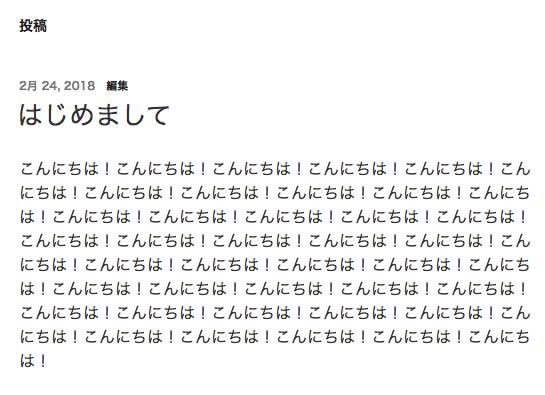
全文表示

抜粋表示
抜粋表示されない原因と解消手順
WordPressの投稿一覧などで記事の本文を表示する方法は2種類あります。全文表示と抜粋表示です。
もし、投稿一覧などで抜粋表示されない場合は、投稿一覧を出力するテンプレートファイルに全文表示を行うコードが記載されているはずです。
全文表示であるなら、次のソースコードが記載されています。
<?php the_content(); ?>
抜粋表示は、次のソースコードになります。
<?php the_excerpt(); ?>
今回紹介する方法は、この全文表示を行うソースコードを抜粋表示を行うソースコードに変更することです。
手順は次のようになります。
- 表示しているテンプレートファイルを確認する
- 全文表示から抜粋表示のソースコードに切り替える
まずは、表示しているテンプレートファイルを確認します。
テンプレートファイルの確認には、What The Fileというプラグインが便利だよ。詳しい使い方は、WordPressでカスタマイズするテンプレートを確認する方法の記事を参考にしてね
表示しているテンプレートファイルを見つけたら、検索で全文表示を行っている該当部分を探してください。
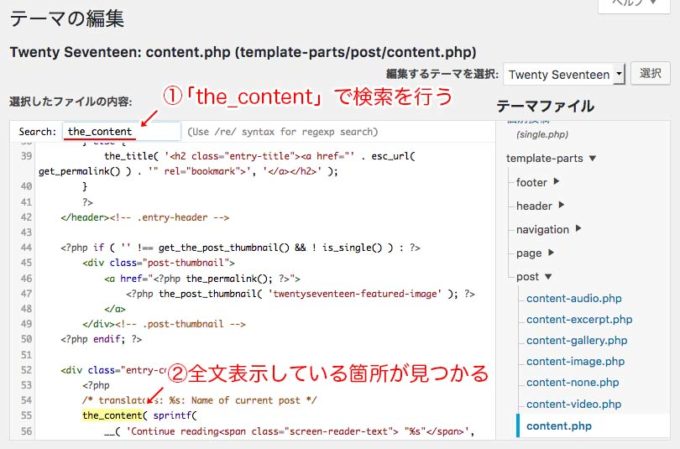
全文表示行うソースコードを見つけたら、その部分をコメントアウトし、抜粋表示を行うソースコードを記載してください。

これで全文表示から抜粋表示に変更されているはずです。
変更前には必ずバックアップを取っておこうな


